- Auteur Lauren Nevill [email protected].
- Public 2023-12-16 18:48.
- Laatst gewijzigd 2025-01-23 15:15.
Ben je niet tevreden met de lijst met anonieme bladwijzers in Mozilla Firefox, waaronder het lastig is om snel de sites te vinden die je nodig hebt? Visuele bladwijzers helpen u, die, wanneer u uw browser start en een nieuw tabblad opent, de sites toont die voor u het belangrijkst zijn. Om visuele bladwijzers in uw browser te laten verschijnen, volstaat het om Yandex. Bar te installeren, maar deze service heeft aanzienlijke nadelen - het aantal bladwijzers is beperkt tot 9. In dit artikel zullen we u vertellen hoe u het aantal visuele Yandex. Bar-bladwijzers.
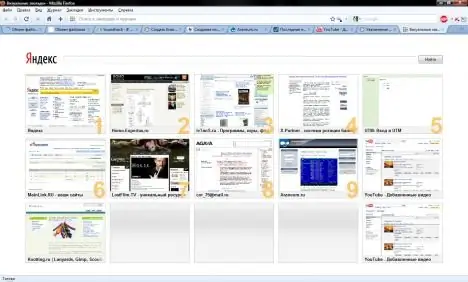
Het is nodig
Yandex. Bar
instructies:
Stap 1
Installeer Yandex. Bar en open een nieuw tabblad met visuele bladwijzers. Voer in de adresbalk van de pagina met visuele bladwijzers about: config in en ga vervolgens naar new> string.
Maak in het venster dat verschijnt een nieuwe regel. Voer in de kolom "Naam instelling" het commando yasearch.general.ftab.settings in met de rijwaarde {"rows": 4, "cols": 5}. Dit betekent dat er 4 rijen en 5 kolommen zullen zijn - dat wil zeggen dat u 20 visuele bladwijzers zult hebben.
U kunt het aantal rijen en kolommen nog meer vergroten als u dat wilt.
Klik op OK en start uw browser opnieuw. Het aantal visuele bladwijzers zal toenemen.
Stap 2
Open in een eerdere versie de bron van de pagina op het visuele tabblad en zoek vervolgens het pad dat naar het visuele bestand verwijst in de bovenste regel van het bronvenster. Volg dit pad en vind het chrome / content / ftab / xsl-thumbs-template.xsl bestand, open het met Kladblok.
Zoek de lijnen:
Verander de waarden 3 naar wat je wilt (4 en 5).
Zoek dan het bestand chrome / content / ftab / ftab.js en daarin - de volgende regel:
if (aPageIndex> = 1 && aPageIndex <= 9) {
Herschrijf de waarde 9 bij 20.
Zoek vervolgens het bestand chrome / content / sub-scripts / ya_ftab.js en daarin - de regel:
functie:: attribuut (‘index’)> 9 ||
Verander daarin ook 9 in 20.
Nu kunt u uw browser opnieuw opstarten - het aantal bladwijzers zal toenemen.






